Представьте: вы открываете папку с важными документами, фотографиями или видео, а файлы просто исчезли. Или, того хуже – при попытке открыть носитель появляется пугающее сообщение об ошибке. Знакомая ситуация?
Каждый из нас хотя бы раз сталкивался с потерей данных. Это может произойти по разным причинам: внезапное отключение питания, механические повреждения, вирусы или просто износ носителя. И если для кого-то потеря нескольких фотографий – это просто досада, то для бизнеса утрата важных документов может обернуться катастрофой.
Но, не спешите паниковать и бежать в дорогой сервис восстановления данных! Существует множество способов вернуть потерянную информацию самостоятельно, и сегодня мы расскажем вам о самых эффективных из них.
Готовы спасти свои данные? Тогда давайте начнём!
Но, помните: чем быстрее вы приступите к восстановлению, тем выше шансы вернуть потерянную информацию. Поэтому не откладывайте чтение статьи и приступайте к спасению своих данных прямо сейчас!
Загрузка с компакт-диска Linux Live (или установочный диск Windows)
Если повреждено аппаратное обеспечение вашего компьютера, то этот метод не будет работать. Однако, чаще проблемы с загрузкой компьютера возникают из-за ошибок Windows. Если это так, вы можете восстановить свои файлы, загрузившись с компакт-диска Linux Live или даже с диска установщика Windows.
Просто вставьте компакт-диск Linux Live CD или установочный диск Windows в компьютер и запустите его. Если он загрузится с диска и перенёс Вас на рабочий стол Linux или среду установки Windows, вы будете знать, что аппаратное обеспечение компьютера повреждено не полностью. Если вы просто заинтересованы в восстановлении файлов, вы можете подключить USB-накопитель или внешний жесткий диск и скопировать файлы на съемный носитель.
Это просто сделать с компакт-диском Linux Live, так как вам будет предоставлен полный рабочий стол Linux, который вы можете использовать для копирования файлов. Если Вы использовали установочный диск Windows, вы можете вытащить окно управления файлами через блокнот, вызвав его через командную строку, и скопировать файлы с жесткого диска компьютера.
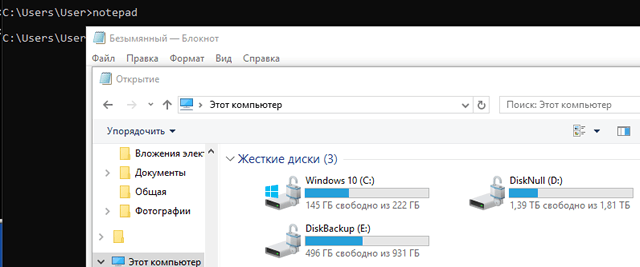
Этот метод может даже сработать, если жесткий диск вашего компьютера умирает . Если вам повезет, Вы сможете восстановить некоторые важные файлы с диска через Linux Live CD или среду установки Windows.
Извлеките жесткий диск и установите на другой компьютер
Если ваш компьютер не загружается с диска Linux Live CD или установочного диска Windows, его аппаратные компоненты, возможно, повреждены. Следует сразу сказать, если материнская плата, процессор, память, видеокарта, блок питания или любое другое количество компонентов повреждены, жесткий диск компьютера все равно может работать нормально.
Если это так, вы можете открыть компьютер, извлечь жесткий диск, подключить его к другому компьютеру и извлечь файлы с жесткого диска с помощью другого компьютера.
Вы также можете поместить его во внешний корпус, если он у вас есть, но если нет, вы можете разместить его на новом ПК без дополнительного оборудования.
Однако, помните, это может аннулировать вашу гарантию, особенно если вы делаете это на ноутбуке, который не предназначен для открытия. Но если у вас настольный компьютер, на котором вы можете легко открывать системный блок, или у вас старый ноутбук, у которого нет гарантии, Вы можете спокойно продолжить этот процесс.
Основа процесса проста, но Вы должны обеспечить комфортные и безопасные условия работы с внутренностями компьютера. Во-первых, убедитесь, что главный выключатель питания на задней панели корпуса компьютера отключен – или, ещё лучше, просто отключите компьютер от сетевой розетки.
Затем откройте корпус компьютера и найдите жесткий диск. Отсоедините кабели, отвинтите фиксирующие болтики и вытащите из корпуса.

Затем вам нужно будет подключить жесткий диск к другому компьютеру. Вы можете сделать это, вставив жесткий диск в другой компьютер или используя внешний отсек. Если у вас ноутбук с жестким диском и его нужно подключить к настольному ПК, вы можете использовать отсеки для дисков, предназначенные для жестких дисков ноутбуков, которые позволят вам безопасно подключить жесткий диск ноутбука к другому компьютеру.

Включите другой компьютер, загрузив стандартную операционную систему с основного жесткого диска и скопируйте файлы с жесткого диска старого компьютера.
Этот процесс довольно прост на компьютерах с открытыми корпусами, но на ноутбуках он намного сложнее – особенно закрытых ноутбуках, которые не предназначены для открытия вообще.
Если вам неудобно делать это с вашим компьютером или у вас закрытый ноутбук, который вам не удобно открывать, вы можете обратиться в мастерскую по ремонту компьютеров или в службу поддержки в большом магазине, чтобы Вам помогли в этом процессе. Они могут вытащить жесткий диск для вас и даже помогут восстановить файлы.
Чтобы избежать проблем, подобных этой, обязательно сохраняйте резервные копии важных файлов . Если жесткий диск компьютера «умирает», Вы легко сможете заменить его.



